Channel Pear Kodi-tilføjelse, installationsvejledning og opdagelse
Når vi er ved at opdage, er Channel Pear Kodi tilføjelse er noget anderledes end de fleste andre videotilføjelser. For det første er der flere typer Kodi-videoudvidelser. For eksempel er nogle specialiserede i forindspilte film eller tv-shows, mens andre lægger vægt på live IPTV-streams. Channel Pear-tilføjelsen falder i en anden kategori: frontend. Dette er tilføjelser, der giver dig adgang til en online, webbaseret service lige fra Kodi.

Channel Pear præsenterer sig selv som "En medieplatform, der giver dig mulighed for at opdage og se indhold fra hele verden på dine yndlingsenheder". Vi er meget begejstrede for denne tilføjelse og service, som, som du snart ser, tilbyder et væld af live IPTV-kanaler at vælge imellem.
Opsætning er lidt mere involveret end hvadkan du typisk være vant til, hvis du tidligere har installeret andre videoudvidelser på Kodi. Vi dækker dens installation og konfiguration på bare et øjeblik og gør det til en enkel, trinvis proces. Når vi har installeret det, konfigureret og fungerer korrekt, tager vi dig gennem en guidet tur til tilføjelsen - og Channel Pear-tjenesten - og viser dig, hvad paret har at tilbyde.
Eksklusivt tilbud: Spar 49%. Prøv ExpressVPN risikofri!
Få VPN-nummer 1
30-dages pengene-tilbage-garanti
Sådan får du en GRATIS VPN i 30 dage
Hvis du har brug for en VPN en kort stund, når du f.eks. Rejser, kan du få vores toprankede VPN gratis. ExpressVPN inkluderer en 30-dages pengene-tilbage-garanti. Du skal betale for abonnementet, det er en kendsgerning, men det tillader det fuld adgang i 30 dage, og derefter annullerer du for en fuld refusion. Deres annulleringspolitik, der ikke stilles spørgsmål, lever op til navnet.
Vi anbefaler kraftigt, at du bruger en VPN, hver gang du gør detBrug Kodi. Det vil forhindre din internetudbyder i at se, hvad du laver, og sende dig meddelelser om krænkelse af ophavsret, nedbryde din hastighed eller afbryde din internettjeneste. En yderligere fordel ved at bruge en VPN er, at det giver dig adgang til geo-låst indhold ved at forfalske din placering gennem servere placeret i hele verden.
Der er mange VPN-leverandører at vælge imellem. Vi har evalueret mange under hensyntagen til flere faktorer for at fremsætte en anbefaling til Kodi-brugere. Disse faktorer inkluderer:
- Hurtig tilslutningshastighed
- Politikker uden logning
- Ingen båndbreddebegrænsninger
- Ingen begrænsninger for trafik
- Softwarekompatibilitet
Den bedste VPN for Kodi: IPVanish

Efter at have testet flere VPN-tjenester er vores top anbefaling til Kodi-brugere uden tvivl IPVanish. Denne udbyder tilbyder en komplet sikkerhedløsning, der opfylder alle vores kriterier. Brug af branchestandard 256-bit AES-kryptering dine data er næsten umuligt at knække, og du behøver ikke at bekymre dig om, at dit privatliv bliver kompromitteret, hvis du mister din forbindelse (som det undertiden sker med VPN'er), da IPVanish har en automatisk kill-switch og beskyttelse mod DNS-lækage.
Med et enormt netværk på 850 servere i ca. 60lande, ingen speed cap, ingen throttling, ubegrænset båndbredde, ubegrænset trafik, ingen logning overhovedet og klientapps til rådighed for de fleste platforme, herunder Windows, Mac OS, Android, iOS og Amazon Fire TV Stick, IPVanish har alle de funktioner Kodi-brugere har brug for mest .
IPVanish tilbyder en 7-dages pengene-tilbage-garanti, hvilket betyder, at du har en uge til at teste den risikofri. Bemærk, at Vanedannende tip-læsere kan spare enorme 60% her på årsplanen, hvor den månedlige pris er faldet ned til kun $ 4,87 pr. måned.
Installation og konfiguration af Channel Pear Add-on
Installation af Channel Pear-tilføjelsen er en flertrinsproces. Da tilføjelsen er en frontend til en webbaseret service, er den første ting du skal gøre at tilmelde dig tjenesten, som er gratis.
Tilmelding til Channel Pear
Peg din browser til Channel Pear-webstedet på https://channelpear.com, og klik på “tilmeld dig gratis”-Knappen i midten til venstre på skærmen.

Du ønsker måske at læse Servicevilkår og Fortrolighedspolitik ved at klikke på de relevante links, og så skal du klikke på “jeg er enig”Nederst på siden.

Dernæst skal du udfylde tilmeldingsformularen. Du skal vælge et brugernavn og en adgangskode. For din sikkerhed skal du vælge en stærk adgangskode, der er forskellig fra enhver anden adgangskode, du bruger. Når du er færdig med at udfylde formularen, skal du klikke på "Tilmelde”

Inden for få minutter får du en e-mail på den adresse, du gav, når du tilmelder dig. Gå til din indbakke, åbn bekræftelses-e-mailen, og klik på aktiveringslinket.

Dette fører dig til Channel Pear-login-siden. Dit brugernavn skal allerede være der; skal du blot indtaste din adgangskode og klikke på “Log på”
Du har nu aktiveret din Channel Pear-konto! Når du logger ind første gang, ser du din bibliotekside, hvor du ikke har nogen mediekilde og ingen sammenkoblet enhed.

Tilføjelse af en kilde til dit Channel Pear-bibliotek
Inden du kan bruge Channel Pear, skal du tilføjenogle mediekilder til dit bibliotek. Der er flere måder at gøre det i Channel Pear. Vi beskriver dem mere detaljeret, da vi giver dig en guidet tur senere. Lad os lige nu tilføje en kilde, så vi kan afslutte vores opsætning og sørge for, at alt fungerer som forventet.
Den nemmeste måde at tilføje en kilde er at klikke på linket "tilføj mediekilder" mod midten af skærmen. Dette fører dig til en liste over de mest populære kilder.

Lad os tilføje vejrkanalkilden til denne tutorials skyld. Klik bare på det store ikon for at blive sendt til kildens detaljside

Denne side viser en beskrivelse af kilden, aliste over "Relaterede medier", som du muligvis også kan lide, og alle brugerens kommentarer til denne kilde. Bemærk den lille “ONLINE” -meddelelse øverst til venstre i kildens billede? Det bekræfter, at kilden fungerer. “OFFLINE” ville betyde, at kilden i øjeblikket ikke er tilgængelig, og “GEOLOCKED” ville indikere, at den kun kan fås adgang til fra bestemte placeringer.
For at tilføje kilden til dit bibliotek skal du blot klikke på “tilføj til biblioteket”-Knappen øverst til venstre over kildens billede. Du får en bekræftelse på, at kilden blev tilføjet. Klik på “TÆT”Og gå tilbage til dit bibliotek ved hjælp af topmenuen.
Installation af Channel Pear-tilføjelsen i Kodi
Det næste trin, vi skal udføre, er at installere tilføjelsen i Kodi. Fra din biblioteksskærm skal du klikke på “par” -menuen øverst på din kildeliste og vælge Kodi i rullemenuen.

Klik på knappen "download-tilføjelse" øverst i den dialogboks, der åbnes.

Vælg et sted, hvor zip-filen skal downloades, og klik på Gem. Lad browservinduet være åbent. Vi kommer tilbage til det meget snart.
Bemærk: Vi antager, at du gør det frasamme enhed, hvor du kører Kodi. Hvis du gør dette fra en computer og kører Kodi fra en anden enhed, skal du gemme zip-filen på en USB-nøgle eller hukommelseskort, som du kan indsætte i din Kodi-enhed.
Fra Kodi skal du derefter klikke på Tilføjelser i venstre rude og klikke på ikonet Pakkebrowser øverst til venstre. Det er det ikon, der ligner en åben boks.

Vælg "Installer fra zip-fil", naviger til mappen (eller USB-nøglen eller hukommelseskortet), hvor du gemte zip-filen fra det forrige trin, og klik på plugin.video.channelPEAR-master.zip fil for at installere tilføjelsen.

Efter et par sekunder vil en meddelelse bekræfte den vellykkede installation af tilføjelsen.

Start ikke tilføjelsen endnu! Du skal først parre det med dit bibliotek.
Parring af Kodi med dit Channel Pear-bibliotek.
Naviger til dine video-tilføjelser og vælg Channel Pear-ikonet og få vist kontekstmenuen ved enten at højreklikke på den eller trykke på “C” og vælge Indstillinger.

Klik på den første linje, der siger: “Klik her for at indtaste dit bibliotek URL ...”. Udskift det, der er der med den næste skærm-URL på den næste skærm. Du finder den på browserskærmen, som du havde åbnet, efter at du downloadede tilføjelsen.
Hvis du ikke har holdt denne side åben, skal du ikke bekymre dig. Bare gå tilbage til dit Channel Pear-bibliotek, klik på Par-menuen i midten af skærmen og vælg Kodi i rullemenuen. En dialogboks med dit biblioteks-URL vises.

Når du har indtastet bibliotekets URL i Kodi, skal du klikke på Okay nederst til højre og klik på den anden linje, den der siger: “Efter indtastning, klik her for at gemme”.
Det er det! Du skal være klar til at gå. Lad os foretage et par kontroller for at sikre, at alt er i orden. Start Channel Pear-tilføjelsen fra din Kodi Video-tilføjelsesside ved at klikke på ikonet.
Hvis alt går i orden, skal du se din vejrkanalkilde.

Når man klikker på kilden, forventes det, at afspille kanalen.
Og som en ekstra verifikation, hvis du går tilbage til dit Channel Pear-bibliotek i din browser, vil du se, at linjen øverst på skærmen nu viser 1/2-enheder.

Nu hvor vi har installeret og konfigureret alt, lad os se hvad Channel Pear har at tilbyde!
ANSVARSFRASKRIVELSE: AddictiveTips.com kondonerer eller anbefaler ikke brugen af Kodi eller nogen tilføjelse for at få adgang til ophavsretligt beskyttet indhold, som du ikke har ret til. Vi er ikke ansvarlige for, hvad du beslutter at gøre med indholdet af denne artikel. Piratkopiering af software er ikke noget, vi understøtter eller godkender, og vi råder stærkt brugere til kun at få adgang til indhold, som de lovligt har ret til. Som Kodi-bruger skal du tage skridt for at sikre, at du ikke overtræder nogen copyright-lovgivning.
En guidet tur med Channel Pear.
Channel Pear er ganske anderledes end de fleste andretilføjelser. Du foretager al dens konfiguration, kildevalg og organisering fra din browser og IKKE fra Kodi. Når du først har konfigureret dit bibliotek til din smag, er du dog i stand til let at få adgang til og se noget af dets indhold i Kodi og fra enhver anden klient-app, som du parrer med det.
Gennemse og tilføje og fjerne kilder
Dette er den Channel Pear-funktion, du bruger mest. Tilføjelse af en kilde til Channel Pear sker fra din bibliotekside. Klik på MEDIA DB-menuen øverst på siden viser fire muligheder: MEST POPULÆRE, SENESTE, KATEGORIER og INDGIV MEDIER.

De første to indstillinger giver dig mulighed for at gennemse de tilgængelige kilder, der er sorteret efter popularitet og tilføjelsesdato, med henholdsvis den mest populære og seneste mod toppen.
Det KATEGORIER valgmulighed gør browsing af de tilgængelige kilder noget mindre skræmmende. Hvis du leder efter indhold på et specifikt sprog, er det bestemt den bedste vej at gå.

Og hvis du taler om sprog, som du kan se, er du detikke begrænset til kun engelsk indhold med Channel Pear. For at gøre din kildesøgoplevelse endnu bedre, inddeles den engelske kategori yderligere i fire kategorier.
Også tilgængelig i Channel Pear er en kraftigsøgemaskine, der fremtrædende vises øverst på hver MEDIA DB-side. Hvis du f.eks. Vil finde alle de forskellige "Discovery Channel" -kilder, skal du blot indtaste Opdagelse og ramte Søg knap.
Alle kilder, der indeholder “Discovery” i deres navn, vil blive vist.

Og her er en anden cool funktion ved søgemaskinen: Hvis du vil begrænse dine søgeresultater til kun fungerende tilføjelser, kan du klikke på Filter øverst til højre på skærmen og vælg Online eller Geolocked. Geolåsede kilder vil naturligvis kun være tilgængelige fra bestemte steder, men dette kan let omgås ved hjælp af en VPN.
Det er endnu lettere at slette en kilde end at tilføje en. Fra din bibliotekside skal du blot klikke på papirkurvikonet nederst til højre på ethvert kildeikon for at fjerne det fra dit bibliotek.
Parring med flere enheder
Ud over Kodi, dit Channel Pear-bibliotekkan parres med andre enheder. Det understøtter i øjeblikket Roku, Amazon Fire TV, Chromecast og Plex ud over Kodi. Du kan have flere enheder af den samme eller forskellige type og være i stand til at få adgang til dit kildebibliotek fra en hvilken som helst af dem.
Begrænsninger af den gratis service
Når du tilmelder dig Channel Channel koster intet,den gratis service er ret begrænset - du kan kun tilføje 5 kilder ad gangen til dit bibliotek. Hvis du vil tilføje mere, skal du vælge det betalte Premium-abonnement. Du kan sandsynligvis blive hos den gratis service og tilføje og fjerne kilder, når dine visningsbehov ændrer sig. Der ser ikke ud til at være en begrænsning i at ændre din kildes opstilling, så ofte du vil, når alt kommer til alt.
En anden begrænsning af den gratis service er, at du kun kan parre to samtidige enheder. Hvis du har mere end to medieafspillere, skal du bruge Premium-tjenesten.
Prisstruktur for premium service
Premium-tjenesten er billig og dens priserstruktur er let at forstå. Der er kun et lag: Premium. Priserne varierer mellem lidt over to dollars til $ 2,99 pr. Måned, afhængigt af det abonnementsperiode, du vælger, som vist nedenfor.

Premium-tjenesten giver dig ubegrænsede mediekilder, ubegrænsede parrede enheder, muligheden for at oprette afspilningslister og adgang til MRSS-feeds.
Fordele og ulemper ved Channel Pear
En af Channel Pears største styrker er bestemt antallet af kilder, det tilbyder. Med over 2000 streamingkilder at vælge imellem, er der virkelig noget derinde for enhver seerprofil.
Andre ting, vi elskede ved Channel pear, er detdet har en real-time online / offline / geolåst status for alle kilder samt kommentarer fra andre brugere om hver kilde. Det gør vetting af "dårlige kilder" let.
På nedsiden kan det være en stor hindring fornødt til at åbne en browser for at administrere dine kilder. På den anden side giver det dig mulighed for kun at konfigurere tjenesten én gang og få adgang til alle dine kilder fra enhver parret enhed.
En anden ulempe ved Channel Pear er det begrænsede antal kategorier, når du gennemser kilder. Nogle kategorier er meget store. Tag f.eks Live stream> Dansk> Underholdning kategori. Det indeholder mere end 500 kilder. Det er 21 sider, du skal gennemse for at se alt, hvad der er tilgængeligt. Heldigvis gør søgemaskinen lettere at finde specifikt indhold.
Andre interessante muligheder
Hvis du ønsker dig efter live IPTV-indhold af kvalitetom Kodi, anbefaler vi denne nylige artikel, hvor vi gennemgår flere andre interessante IPTV-tilføjelser: Bedste IPTV-tilføjelser til Kodi: De, der stadig arbejder i 2017.
Wolfpack-tilføjelsen er også en fantastisk mulighed for live IPTV-indhold. Det blev for nylig vist på vanedannende tip: Sådan installeres Wolfpack Kodi-tilføjelsen, Working Kilder for 2017.
Konklusion
Channel Pear er bestemt en af de mere unikkeKodi-tilføjelser derude. Dækker trenden med at udføre alle konfigurationer med Kodi, er det super let at få adgang til dit bibliotek på flere enheder. Selvom den gratis service er noget begrænset, er vi overbeviste om, at dette ikke bliver et stort problem for de fleste brugere. Hvad er dine foretrukne kilder? Har du fundet nogen problemer med installation eller konfiguration? Efterlad en kommentar nedenfor!
























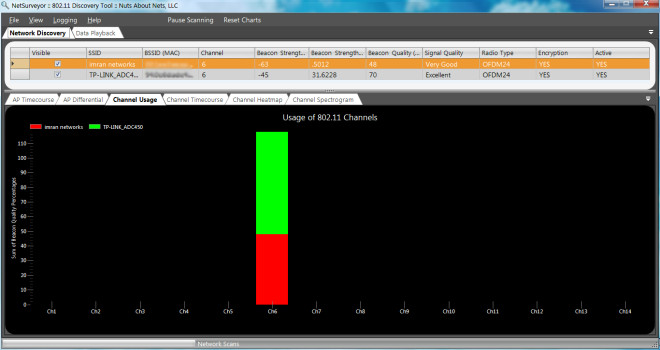










Kommentarer